Google Pay 让非接触式付款变得轻而易举,您可以将钱包留在家中并使用 Google Pixel 进行付款。问题是,众所周知,Google Pay 会时不时地停止工作。如果您想知道“为什么我的 Google Pay 无法使用?”,那么您来对地方了。
在本文中,我们将介绍 10 种解决 Google Pay 问题并使其重新启动和运行的方法。
什么是 Google Pay?
Google Pay 应用是数字支付服务 ,作为 PayPal 等服务的替代品而出现。它已集成到 Google Chrome 浏览器中,您可以在 Amazon 等商店或 Google Play 商店等 Google Apps 中在线购物时使用它。
1。检查您的互联网连接
无论是使用 Google Pay 在线付款还是在店内付款,您都需要连接到互联网。 互联网连接不可靠 可能会导致您的付款失败。
如果您的 Wi-Fi 连接不稳定,请考虑在购买时切换到移动数据。这也意味着,如果您要去的地方服务不稳定,那么随身携带实体卡可能是个好主意。
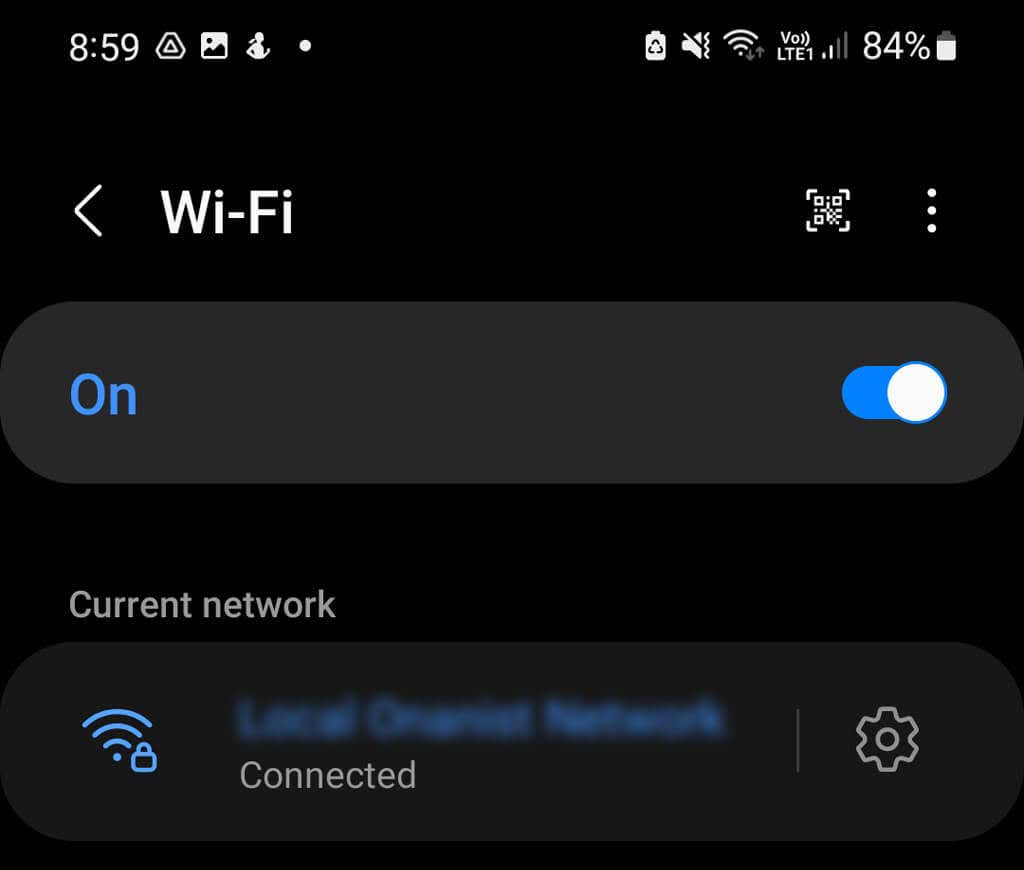
此外,请记住,在店内进行非接触式移动支付时,使用公共 Wi-Fi 通常被认为是不明智的。虽然 Google Pay 确实使用 NFC 进行店内交易作为安全措施,但仍有可能通过交易发生 附近的黑客收集您的信息 ,因此最好坚持使用移动数据。
2。检查 Google Pay 应用更新
iOS 和 Android 版本的 Google Pay 应用已于 2022 年底停用,为具有许多相同功能的 Google 钱包让路。这意味着 iPhone 和 Android 手机用户需要使用 Google 钱包应用通过其 Google 帐户进行店内无卡支付。
不过,Pixel 用户仍然可以使用内置的 Google Pay 应用。当您的 Google Pay 出现故障时,您应该做的第一件事是检查软件更新。如果您开启了自动更新,您的应用应该会自动下载并安装最新版本的 Google Pay,不过,最好还是检查一下。
检查 Google Play 商店中待处理的应用程序更新.
要检查 Google Play 商店中待处理的更新:

检查 Google Play 商店中是否有错误更新
虽然有时更新应用可以解决您遇到的任何问题,但错误的更新也可能是造成这些问题的原因。应用程序更新并不总是顺利,开发人员有时可能会错过导致应用程序故障的问题。
如果您最近更新了 Google Pay 应用,但现在它突然无法运行,则可能是有错误的更新造成的。
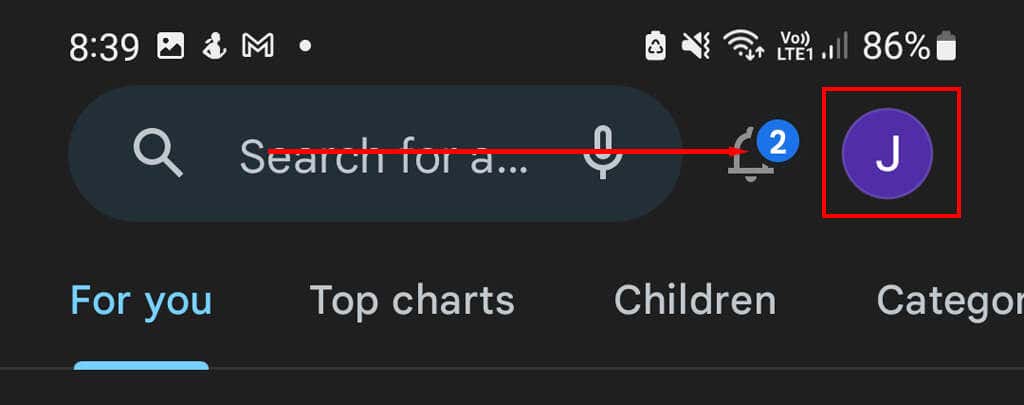
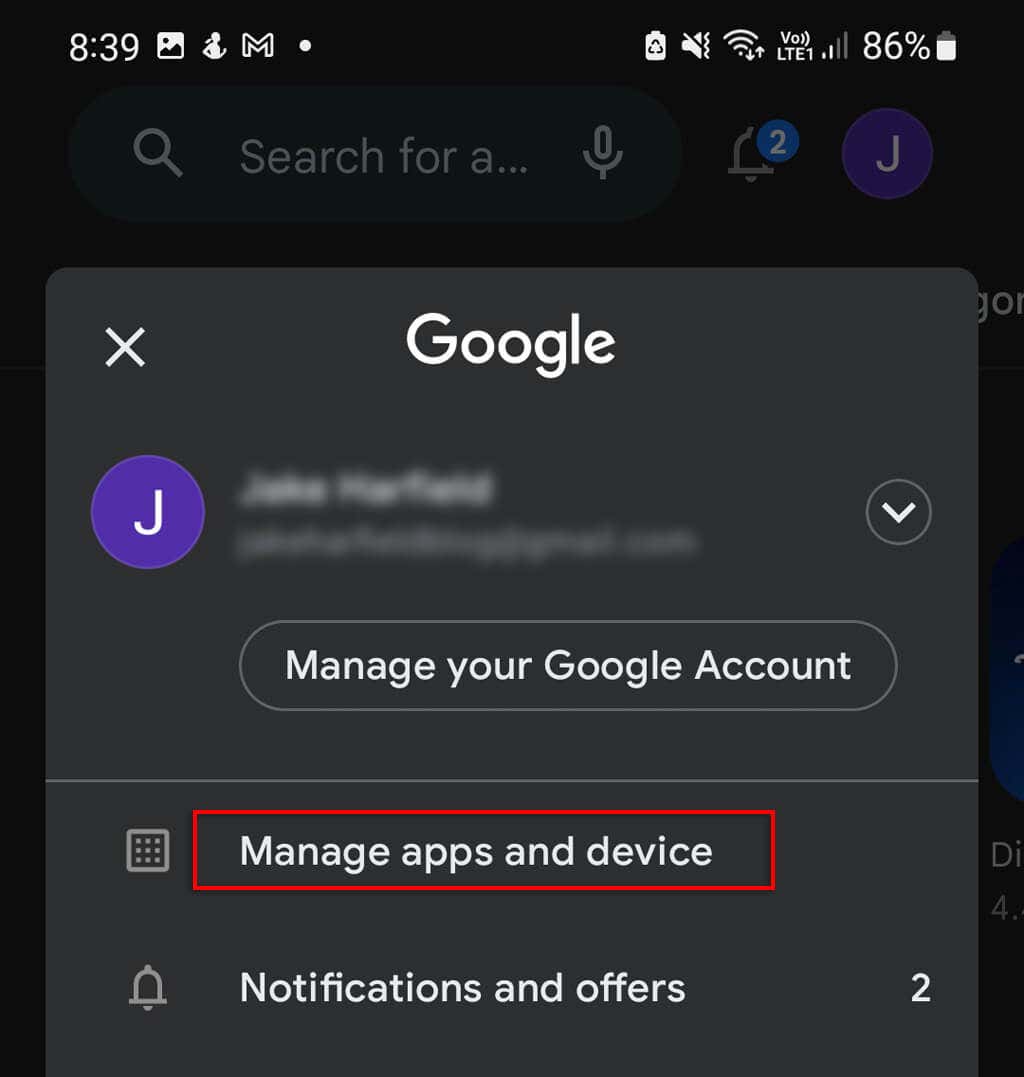
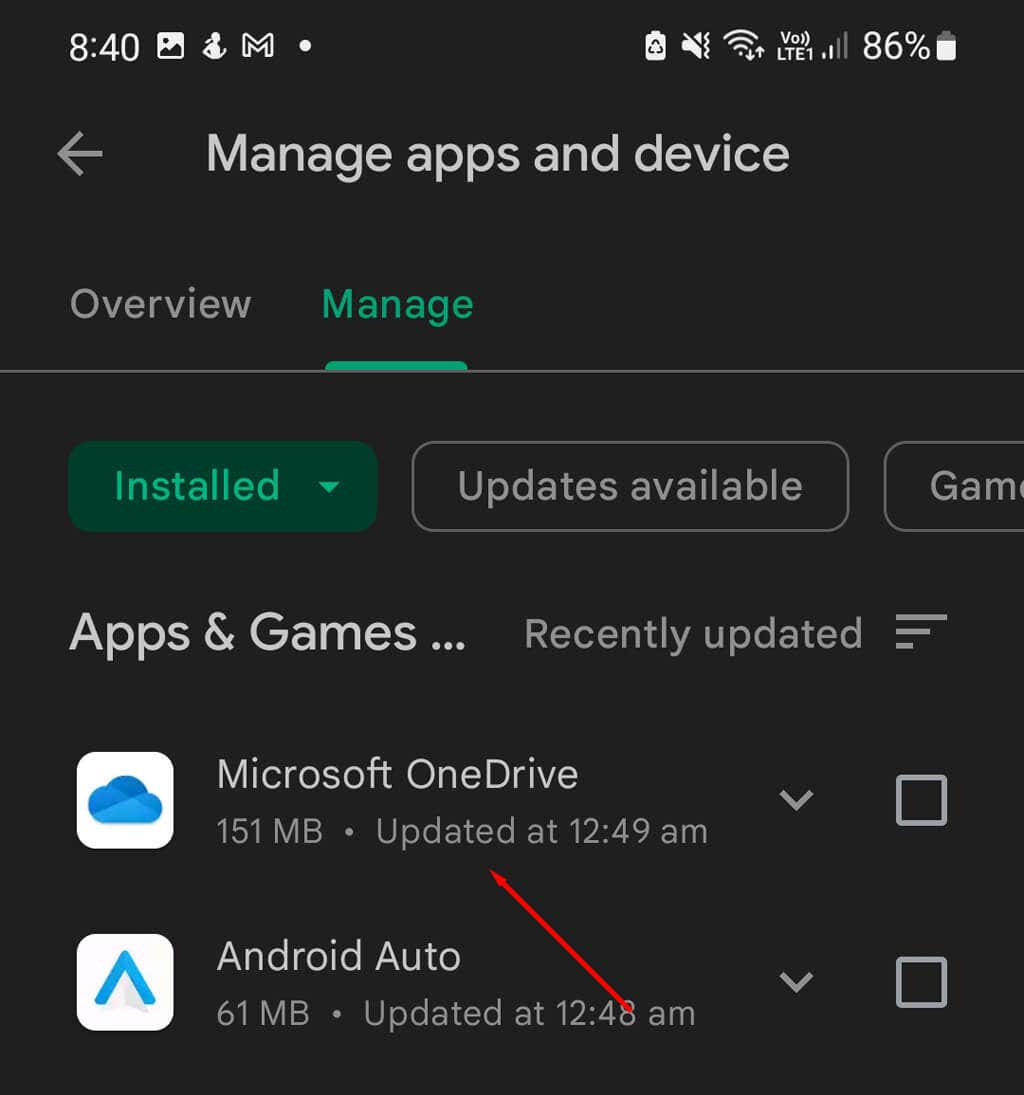
如果这不起作用,请检查其他人是否遇到类似的问题。在 Google Play 商店应用中,点按 Google Pay 应用打开应用页面。向下滚动并查看最近的评论,看看其他用户是否也遇到类似的问题。
如果有其他人向您报告类似问题,则更新可能存在错误。不幸的是,您无能为力解决此问题,但 Google 可能会在几周内发布修复程序。
3。检查您的卡是否已更新
如果您最近获得了新的信用卡或借记卡,则可能需要验证您的 Google Pay 钱包中的信息是否正确。检查您卡上的以下详细信息是否与您 Google 帐户中的信息相符:.
在浏览器版本中验证卡信息
验证您的信息:
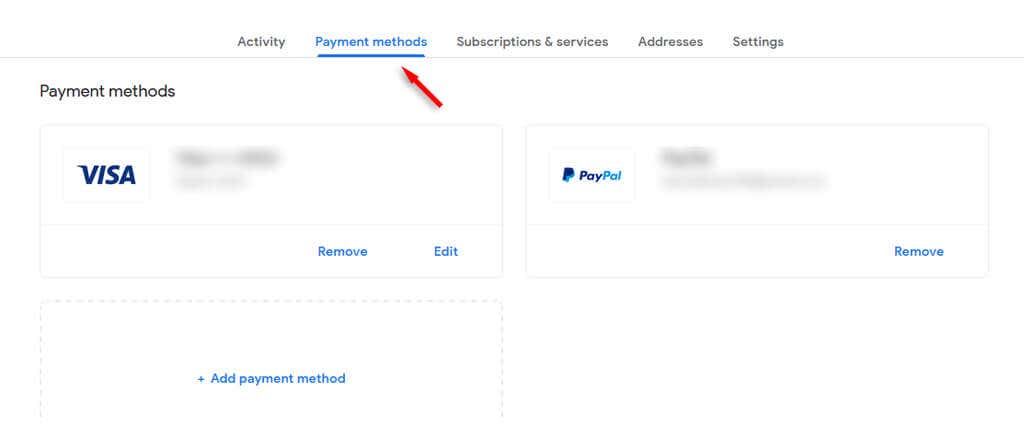
在应用内验证卡信息
按照以下步骤检查卡详细信息:

4。检查您的电话号码是否正确
Google Pay 中的电话号码错误会导致应用出现故障,因为通过电话号码验证您的身份是一项安全要求。幸运的是,这是一个非常简单的修复。
如果您在设置应用后更改了电话号码或刚刚完成设置,请仔细检查它是否仍然正确。如果没有,请更新它 - 问题就解决了!
在浏览器中验证您的电话号码
为此:
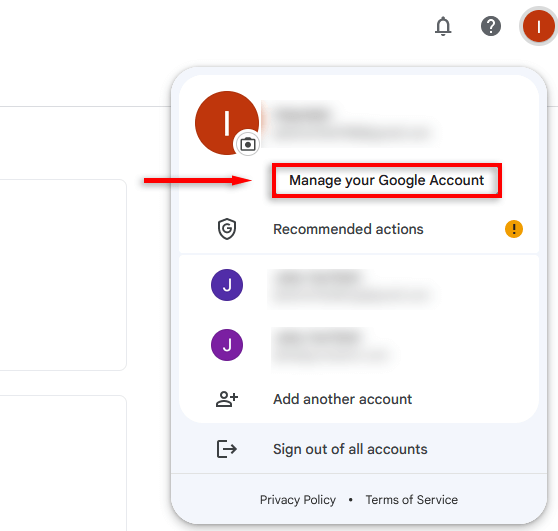 <开始=“3”>
<开始=“3”>
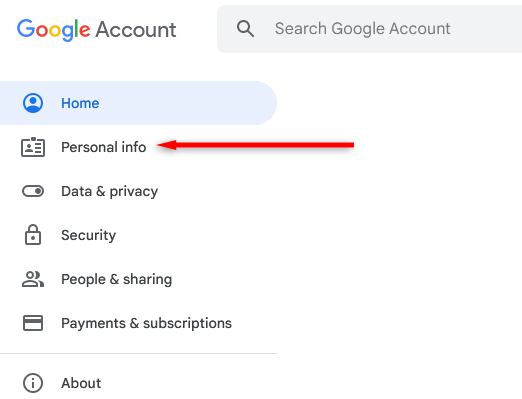
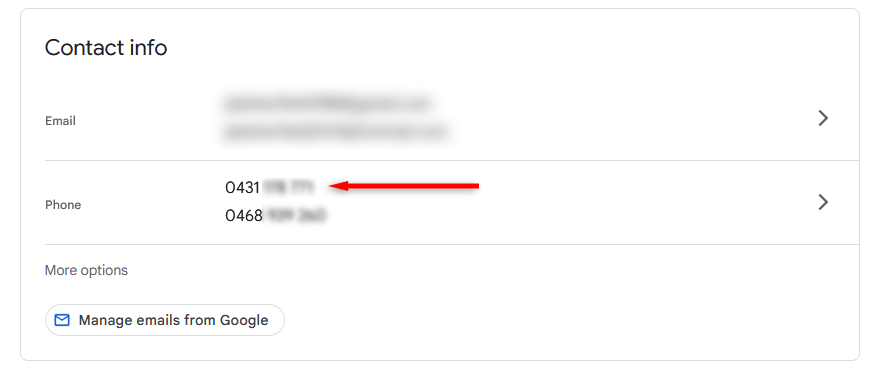
在 Google Pay 应用中验证您的电话号码
为此:
5。联系发卡机构
如果您仅遇到特定卡的问题,并且您已验证所有详细信息均正确,则最好联系您的银行或发卡机构。
如果您只加载了一张卡,请尝试加载另一张卡并尝试。如果可以,Google Pay 很可能不是问题的原因,您可能资金不足,或者发卡机构可能已冻结帐户。
6。清除缓存
如果您在使用卡片或访问应用内的功能时仍然遇到问题,清除缓存可以解决该问题。为此:
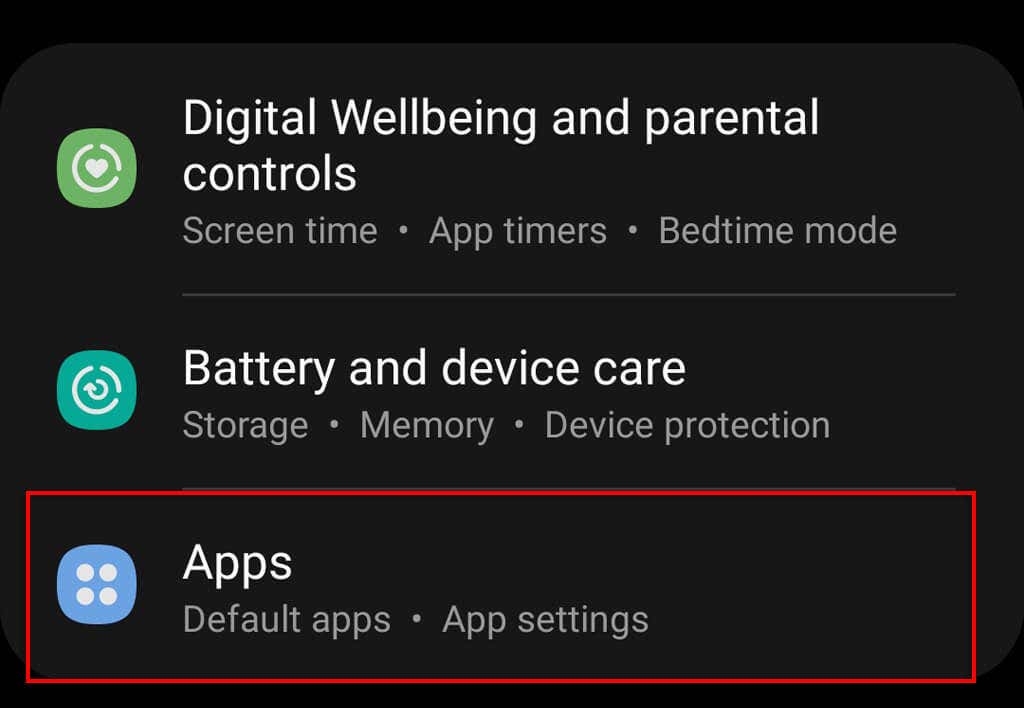
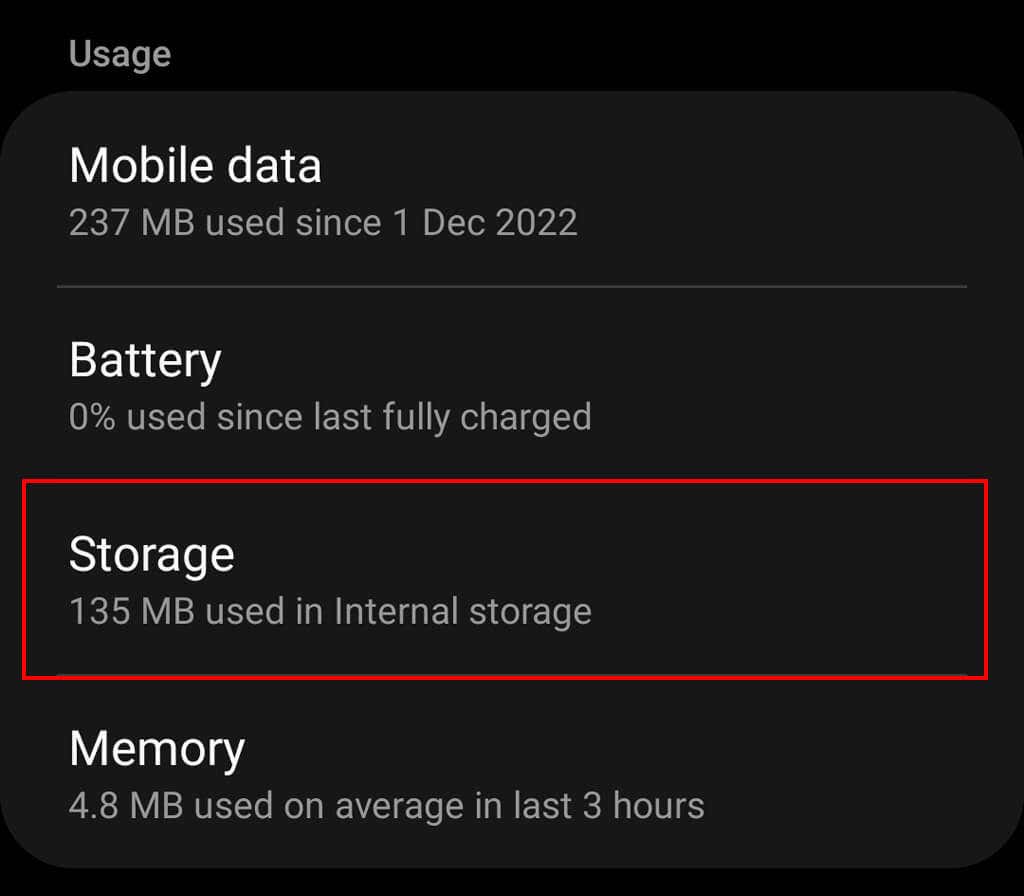
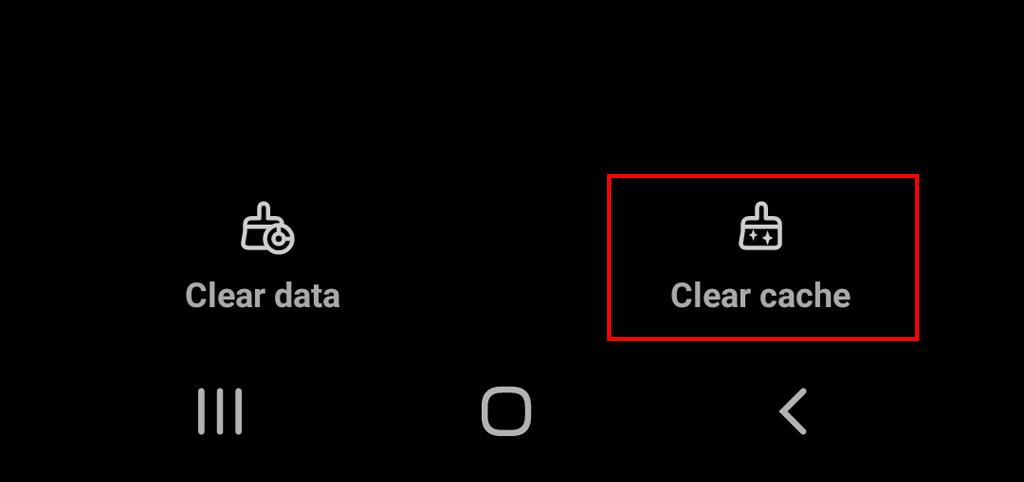
7。检查您的手机是否正常工作且兼容
如果您发现使用 Google Pay 进行在线支付效果很好,但无法在商店中进行非接触式 NFC 支付,则问题可能出在您的手机上,而不是 Google Pay 应用上。
要使用 Google Pay 应用进行非接触式付款,您需要有 Google Pixel。 Apple 用户需要使用 Apple Pay,而三星用户可以使用 三星支付 或 Google 钱包。所有 Pixel 手机都具有 NFC 功能,因此它们应该能够毫无问题地执行无卡移动支付。
检查您是否未关闭 NFC 选项:
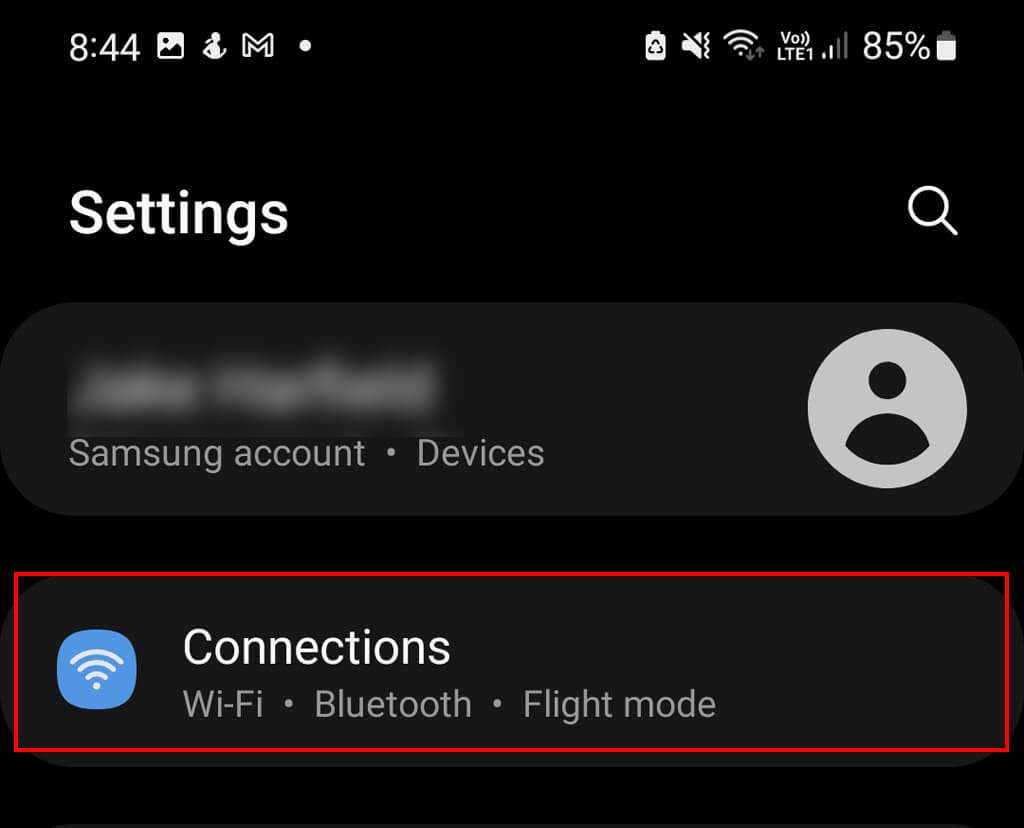

8。验证您的身份
如果您突然无法使用 Google Pay 帐户中的任何内容,或者在开始使用时遇到问题,则您的帐户可能已被标记为存在可疑活动。这并不一定意味着有什么问题,但如果发生这种情况,最好检查您帐户的安全性。
如果发生这种情况,系统可能会要求您自动验证您的身份。但如果没有要求您,您可以随时手动执行此操作,如下所示:.
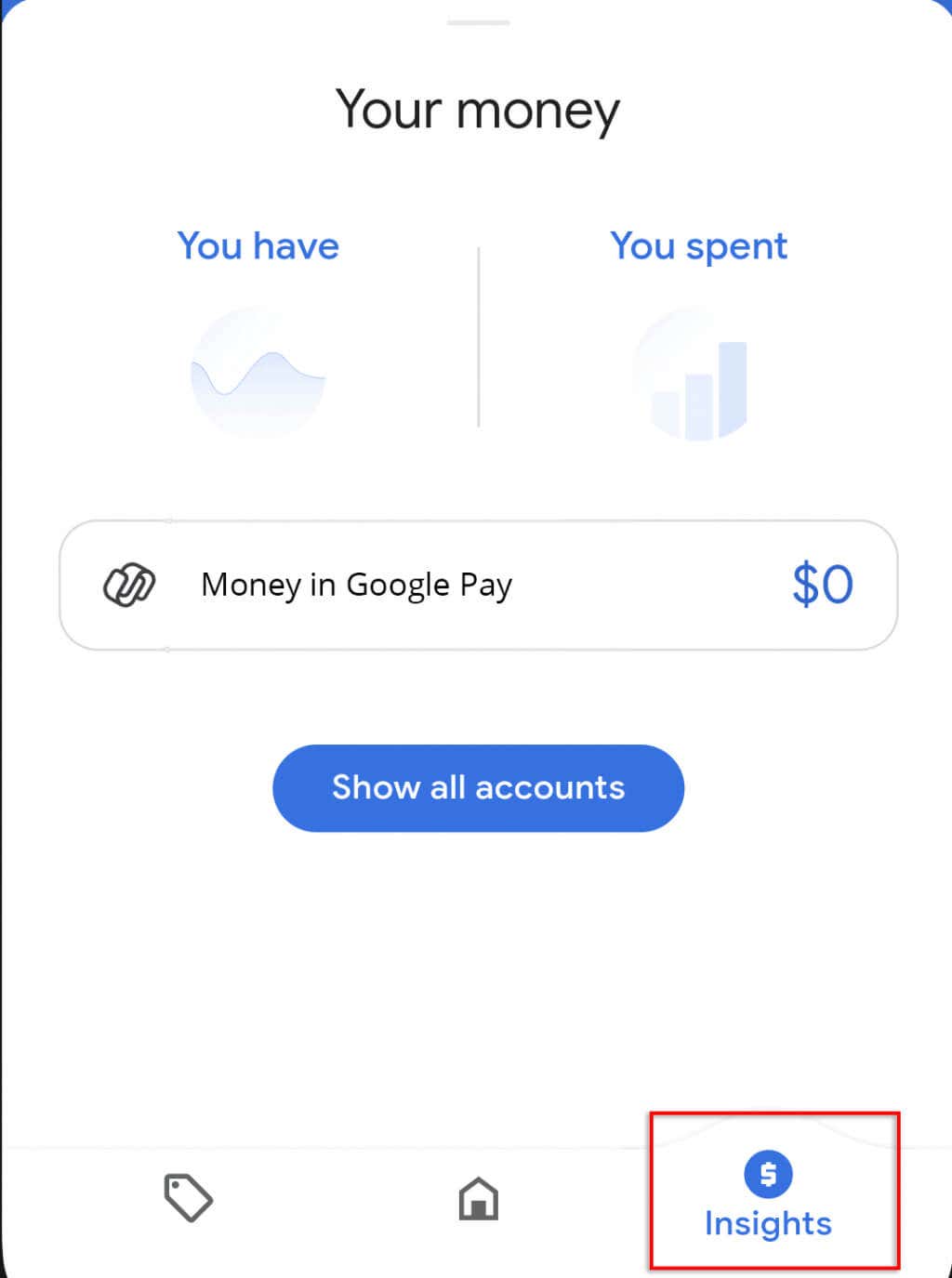
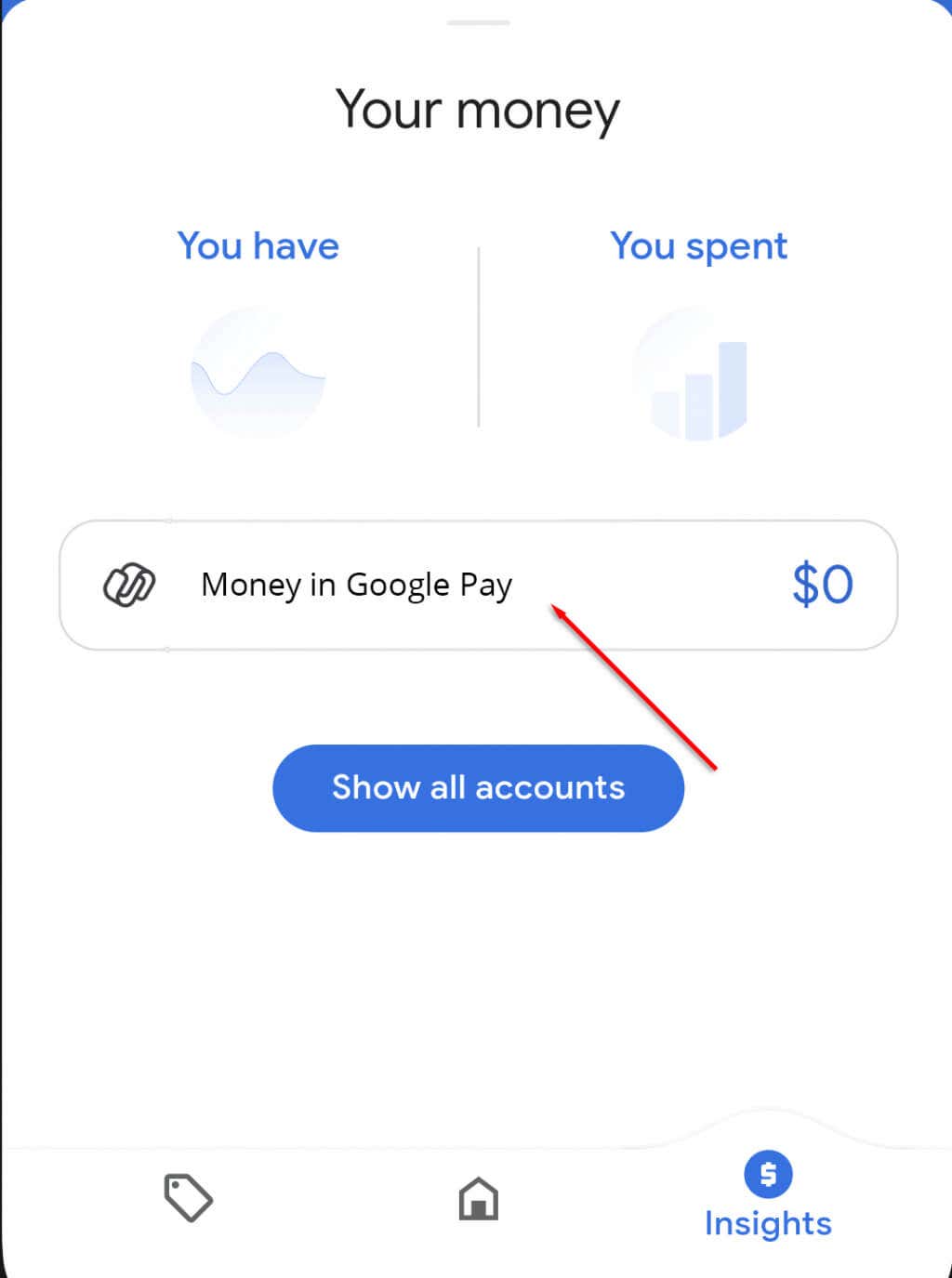
9。检查您的卡是否呈灰色
如果您尝试用于付款的银行卡在 Google Pay 应用或浏览器中显示为灰色,则可能存在以下几个问题之一:
如果零售商不接受该卡类型,除了使用不同的卡之外,您无能为力。对于过期或未经验证的卡,您可以采取一些步骤来纠正问题。
如何验证 Google Pay 中灰显的卡
如何更新过期卡信息
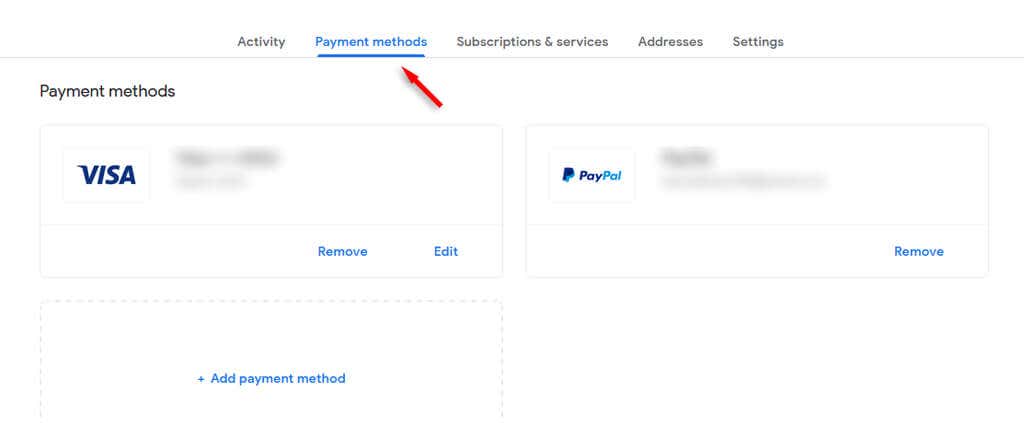
10。重新安装 Google Pay
如果您已尝试上述所有方法,但 Google Pay 仍然不允许您进行非接触式移动支付,您可以尝试重新安装该应用。这可能有点麻烦,因为您需要重新加载所有卡和详细信息,但如果卡本身没有问题,这是最有可能起作用的方法。
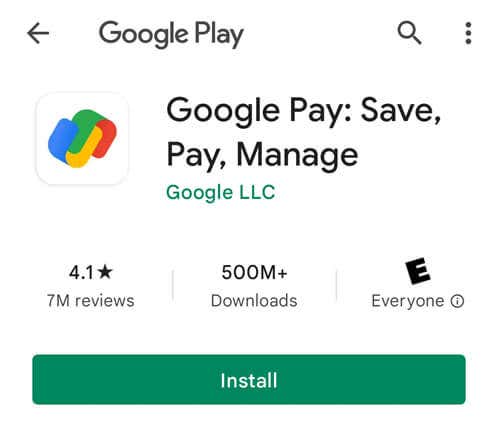
方便,方便,方便
完成这些问题排查步骤后,您现在应该可以在浏览器或手机上使用 Google Pay 来简化您的购买过程。祝您购物愉快!
.